这篇文章提供了在Mac OS中创建适合网络备份的加密镜像文件的详细步骤,同时探讨了在选择相关参数时的关键考虑因素,以确保用户能够安全、高效地存储和保护重要数据。
创建步骤
在Mac OS Monterey中,你可以使用“磁盘工具”(Disk Utility)创建一个加密的镜像文件。以下是详细的步骤:
-
打开“磁盘工具”:
- 你可以在“应用程序”文件夹中的“实用工具”文件夹中找到“磁盘工具”。
- 或者你可以使用Spotlight(按下Command + 空格键),然后输入“磁盘工具”来搜索并打开。
-
在“磁盘工具”中,点击菜单栏中的“文件”菜单,然后选择“新建镜像”,“空白镜像”。

-
在弹出的窗口中,对想要创建的镜像文件进行配置。在“Save As”字段中,选择镜像文件的保存位置和文件名。
-
在“Size”字段中,选择镜像的大小。确保它足够大以容纳你要存储的数据。
-
在“Format”字段中,选择“APFS”。注意:这里选择“ExFAT”的意义不大,因为就目前而言镜像文件很难挂载在Mac OS以外的系统中,因此选择苹果自家的文件系统会比较理想,而大小写敏感的选项基本只会为自己增加不便,加上“Mac OS Extended”已经被更先进的“APFS”取代,所以没有太多理由选择“APFS”以为的文件系统。
-
在“Encryption”字段中,选择加密算法。你可以选择使用“256-bit AES encryption”以获得更高的安全性。这时系统会提示你设置密码。
-
在“Partitions”字段中,选择默认的“Single partition - GUID Partition Map”选项即可。单分区用于文件存储场景简单直接,而GUID兼容性也足够好,更不会有MBR的4GB文件大小限制。
-
在“Image Format”字段中,选择“Sparse Bundle Disk Image”,这是本文含金量最高的地方,具体的原因我在下面一个章节单独阐述。
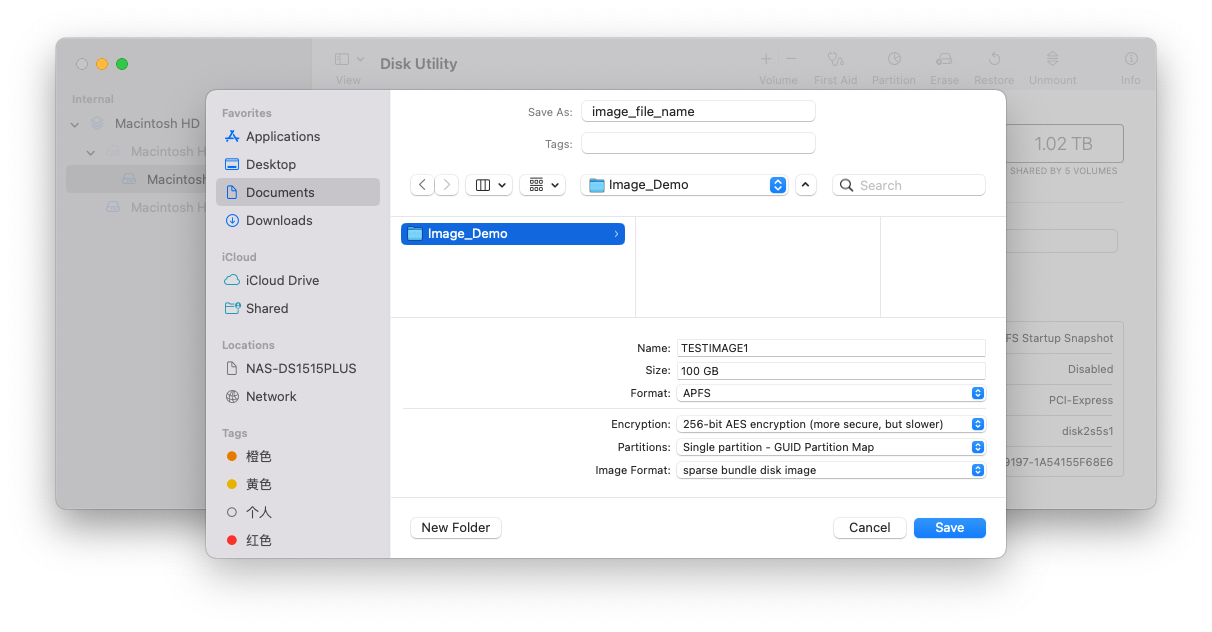
-
最后,点击“Save”。
磁盘工具将会创建一个加密的镜像文件,并在指定的位置保存。你可以使用这个文件来存储敏感数据,并在需要时挂载它并输入密码来访问数据。
Image Format的选择
以下是Sparse Disk Image、Sparse Bundle Disk Image和Read/Write Disk Image三种格式的比较:
-
Sparse Disk Image(SPARSE):
- 存储方式: 使用稀疏文件格式,只在需要时才分配实际磁盘空间。
- 文件扩展: 动态增长,随着数据的添加而扩展。
- 备份和恢复: 适用于Time Machine备份。
- 适用场景: 适合存储变化较大的数据,支持动态增长。
-
Sparse Bundle Disk Image(SPARSEBUNDLE):
- 存储方式: 也使用稀疏文件格式,但将磁盘映像分成小的包,每个包是一个文件。
- 容错性: 更好的容错性,分散存储在多个包中,部分损坏只影响受影响的部分。
- Time Machine兼容: 适用于Time Machine备份,支持增量备份。
- 适用场景: 特别适用于需要强化容错性的情况,例如处理大文件集。
-
Read/Write Disk Image(READ/WRITE):
- 存储方式: 分配实际磁盘空间,是静态大小的。
- 空间占用: 即使存储的数据很小,也会占用分配的完整磁盘空间。
- 大小固定: 无法动态增长,大小在创建时固定。
- 适用场景: 适合需要确切知道映像占用空间的场景,不需要动态增长的情况。
选择建议:
- 如果需要支持动态增长,并且可能要使用Time Machine备份,Sparse Disk Image 或 Sparse Bundle Disk Image 可能更适合。
- 如果需要较好的容错性,尤其是用于Time Machine备份,Sparse Bundle Disk Image 是一个不错的选择。
- 如果需要一个静态大小的映像,可以选择 Read/Write Disk Image。
最终的选择取决于你的具体需求,如数据变动性、备份需求以及是否需要确切知道映像占用的空间等因素。而对于创建一个适合网络备份的镜像文件的需求而言,我们需要减小网络传输的数据量,因此最好使用稀疏(Sparse)的镜像格式,而当每次修改文件时,我们希望只备份改动的部分而不是整个镜像文件,因此我们需要选择Bundle的镜像组织方式来实现增量备份。
综上所述,我们应当在“Image Format”字段中,选择“Sparse Bundle Disk Image”镜像格式。



---03信号(软件中断)源码分析)







———数据预处理)


)


![[EFI]英特尔 猛兽峡谷NUC11BTM电脑 Hackintosh 黑苹果efi引导文件](http://pic.xiahunao.cn/[EFI]英特尔 猛兽峡谷NUC11BTM电脑 Hackintosh 黑苹果efi引导文件)

